Snapchat에 Bitmoji가 표시되지 않는 문제에 직면하고 있습니까? 그렇다면 걱정하지 마십시오. 올바른 위치에 있습니다.
Snapchat의 Bitmoji는 사용자가 앱에서 자신을 표현하기 위해 만들 수 있는 맞춤형 만화 아바타입니다.
사용자는 헤어스타일, 얼굴 특징, 의상, 액세서리 등의 세부 사항을 선택하여 자신의 외모와 매우 유사하도록 Bitmoji를 디자인할 수 있습니다.
Bitmoji는 Snapchat 메시지와 스냅에서 스티커로 사용할 수 있습니다. 사용자는 이를 사진이나 비디오에 추가하여 개인적인 느낌을 더하거나 감정을 전달할 수 있습니다.
그러나 많은 사용자가 Snapchat에 Bitmoji가 표시되지 않는 문제에 직면하고 있습니다.
이 가이드에서는 이 문제를 해결하기 위한 쉽고 효과적인 솔루션을 공유하겠습니다.
Snapchat에 Bitmoji가 표시되지 않는 문제를 해결하는 방법
문제를 해결하기 위해 따를 수 있는 몇 가지 단계는 다음과 같습니다.
Snapchat을 닫았다가 다시 엽니다.
때로는 앱을 닫았다가 다시 여는 것만으로도 사소한 결함이 해결될 수 있습니다.
Snapchat 앱을 완전히 닫았다가 다시 엽니다.
방법은 다음과 같습니다.
기계적 인조 인간:
- 최근 앱을 보려면 화면 하단에서 위로 스와이프한 후 잠시 기다리세요.
- 왼쪽이나 오른쪽으로 스와이프하여 다음을 찾으세요. 스냅챗 앱 최근 앱 목록에서
- Snapchatapp의 미리보기를 위로 스와이프하거나 “엑스” 앱을 닫으려면
홈 화면이나 앱 서랍에서 Snapchatapp 아이콘을 탭하여 다시 엽니다.
iOS:
- 홈 버튼을 두 번 클릭하거나(홈 버튼이 있는 기기의 경우) 화면 하단 가장자리에서 위로 스와이프한 다음 화면 중앙에서 잠시 멈춰(홈 버튼이 없는 기기의 경우) 최근 앱을 확인하세요.
- 왼쪽이나 오른쪽으로 스와이프하여 다음을 찾으세요. 스냅챗 앱 최근 앱 목록에서
- Snapchat 앱 미리보기를 위로 스와이프하여 완전히 닫습니다.
그런 다음 Snapchat을 다시 열고 문제가 지속되는지 확인하십시오.
Snapchat 서버 상태 확인:
서버 중단이나 유지 관리에 관한 공지 사항은 Snapchat의 공식 Twitter 계정이나 상태 페이지를 확인하세요.
다음과 같은 서비스를 이용하세요 다운디텍터 Snapchat 서버가 다운되었는지 확인하세요.
서버가 다운되거나 기술적인 문제가 계속 발생하는 경우 문제가 해결될 때까지 기다려야 합니다.
인터넷 연결 확인:

인터넷 연결이 안정적인지 확인하세요. Bitmoji를 제대로 로드하고 표시하려면 활성 인터넷 연결이 필요합니다.
인터넷 연결이 약하거나 불안정한 경우 Bitmoji가 표시되지 않을 수 있습니다.
Wi-Fi와 모바일 데이터 간에 전환하여 문제가 해결되는지 확인해 보세요.
WiFi 라우터를 다시 시작하거나 가능한 경우 다른 WiFi 네트워크에 연결해 보세요.
Snapchat 및 Bitmoji 업데이트:
Snapchat과 Bitmoji 앱이 모두 최신 버전으로 업데이트되었는지 확인하세요.
이러한 앱의 오래된 버전은 호환성 문제를 일으키고 Bitmoji가 올바르게 표시되지 않을 수 있습니다.
아래 단계를 따르십시오.
기계적 인조 인간:
- 기기에서 Google Play 스토어를 엽니다.
- 화면 왼쪽 상단에 있는 메뉴 아이콘(보통 가로줄 3개)을 탭하세요.
- 나타나는 메뉴에서 다음을 선택하세요. “내 앱 및 게임.”
- 찾다 ” 스냅챗 또는 비트모지 “ 목록에 있습니다.
- 업데이트가 있으면 다음이 표시됩니다. “업데이트” 앱 이름 옆에 있는 버튼을 클릭하세요.
- 다음을 탭하세요. “업데이트” 버튼을 눌러 업데이트 프로세스를 시작합니다.
- 화면의 지시에 따라 업데이트를 진행하세요.
업데이트가 완료되면 Snapchat을 실행하고 Bitmojis가 표시되는지 확인할 수 있습니다.
iOS:
- 다음을 탭하세요. “앱 스토어” 기기의 홈 화면에 있는 아이콘을 클릭하여 App Store를 엽니다.
- 다음을 탭하세요. “업데이트” 탭.
- 업데이트 탭에는 설치된 앱에 사용 가능한 업데이트 목록이 표시됩니다.
- 업데이트가 가능한 경우 스냅챗 앱 또는 비트모지스 앱, 탭하세요 “업데이트” 이름 옆에 있는 버튼을 클릭하세요.
업데이트가 완료되면 Snapchat을 실행하고 Bitmojis가 표시되는지 확인할 수 있습니다.
Bitmoji 계정을 다시 연결하세요:
Bitmoji 계정을 연결 해제했다가 Snapchat에 다시 연결하세요.
Bitmoji 계정을 다시 연결하면 Snapchat에 Bitmoji가 표시되지 않는 문제를 해결할 수 있습니다.
아래 단계를 따르십시오.
- 열려 있는 스냅챗 귀하의 장치에서.
- 그런 다음 프로필 화면 왼쪽 상단에 있는 아이콘을 클릭하세요.
- 프로필에서 다음을 탭하세요. “설정” (기어 아이콘처럼 보입니다).
- 설정 메뉴에서 다음을 선택하세요. “비트모지.”

- 탭하세요 “내 Bitmoji 연결 해제” Snapchat에서 Bitmoji 계정 연결을 해제하세요.
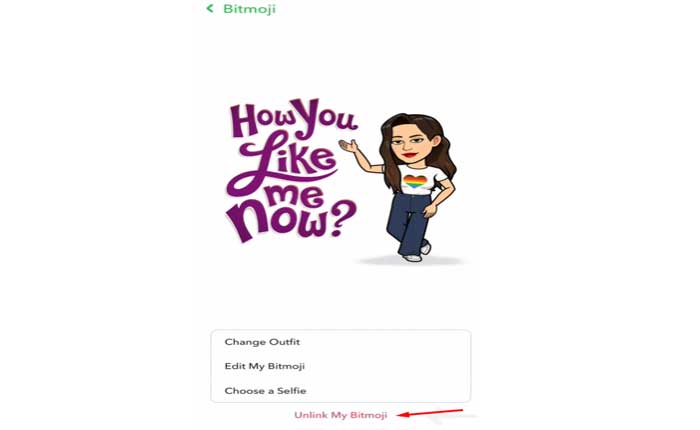
- 그 후에는 선택을 확인해야 할 수도 있습니다.
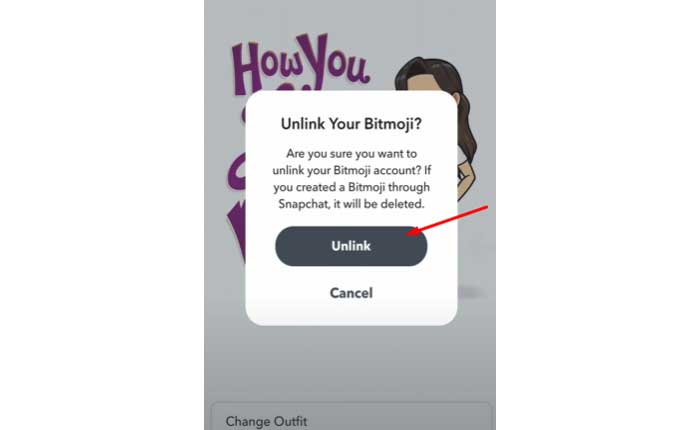
- 탭하세요 풀리다 Bitmoji 계정 연결을 해제하세요.
- Bitmoji 연결을 해제한 후에는 다시 연결해야 합니다.
- 이렇게 하려면 “비트모지” 다시 설정 메뉴에서
- 안내에 따라 Bitmoji 계정을 Snapchat에 다시 연결하세요.
다음 단계를 따르면 Snapchat 계정과 Bitmoji 간의 연결을 새로 고칠 수 있습니다.
Bitmoji 계정이 다시 연결되면 Snapchat에서 Bitmoji를 사용하여 올바르게 표시되는지 확인하세요.
캐시 및 데이터 지우기(Android):
Android 기기를 사용하는 경우 Snapchat과 Bitmoji 모두의 캐시와 데이터를 지워볼 수 있습니다.
메모: 이렇게 하면 앱이 기본 설정으로 재설정되므로 다시 로그인하여 기본 설정을 다시 구성해야 할 수도 있습니다.
방법은 다음과 같습니다.
- Android 기기에서 설정 앱으로 이동합니다.
- 장치에 따라 이 옵션은 다음과 같이 표시될 수 있습니다. “앱” “응용 프로그램” 또는 “응용 프로그램 관리자.”
- 설치된 앱 목록을 스크롤하여 찾을 때까지 스냅챗 앱.
- 그것을 탭하여 설정을 엽니다.
- Snapchat 앱 설정에 라벨이 붙은 옵션이 표시됩니다. “저장” 또는 “스토리지 및 캐시.”
- 이 옵션을 탭하세요.
- 탭하세요 “캐시 지우기” 그리고 “데이터 지우기” 앱에 저장된 임시 파일을 제거합니다.
캐시 및/또는 데이터를 지운 후 Snapchat 앱을 완전히 닫았다가 다시 엽니다.
Bitmoji가 표시되는지 확인하세요.
앱 재설치:
위 단계 중 어느 것도 효과가 없으면 Snapchat과 Bitmoji 앱을 모두 제거하고 다시 설치해 보세요.
이는 앱 설치와 관련된 근본적인 문제를 해결하는 데 도움이 될 수 있습니다.
방법은 다음과 같습니다.
다음 단계를 따르세요.
안드로이드의 경우:
- 열기 설정 귀하의 기기에 앱을 설치하세요.
- 아래로 스크롤하여 선택하세요. “앱” 또는 “응용 프로그램.”
- 찾아서 탭하세요. 스냅챗 앱 설치된 앱 목록에서
- 탭하세요 “제거” 메시지가 표시되면 작업을 확인합니다.
- 열기 구글 플레이 스토어.
- 검색 기능을 이용해 찾아보세요 스냅챗 앱.
- 앱을 찾으면 해당 앱을 탭하여 스토어 페이지를 엽니다.
- 탭하세요. “설치하다” 버튼을 눌러 기기에 앱을 다운로드하고 설치하세요.
- 설치 프로세스가 완료될 때까지 기다리십시오.
앱을 다시 설치한 후 앱을 열고 Bitmojis가 표시되는지 확인하세요.
iOS의 경우:
- 길게 누르세요. 스냅챗 앱 흔들리기 시작할 때까지 홈 화면의 아이콘을 누르세요.
- 탭하세요. “엑스” 나는앱 아이콘에 콘이 있습니다.
- 메시지가 나타나면 제거를 확인합니다.
- 애플을 열어라 앱 스토어.
- 검색 기능을 이용해 찾아보세요 스냅챗 앱.
- 앱을 찾으면 해당 앱을 탭하여 스토어 페이지를 엽니다.
- 탭하세요. “얻다” 버튼을 눌러 기기에 앱을 다운로드하고 설치하세요.
- 설치 프로세스가 완료될 때까지 기다리십시오.
앱 설치가 완료되면 스냅챗 앱 홈 화면이나 앱 서랍의 아이콘을 눌러 실행하세요.
필요한 경우 자격 증명으로 로그인하고 Bitmojis가 표시되는지 확인하세요.
연락처 지원:
위 단계를 시도해도 문제가 지속되면 Snapchat 또는 Bitmoji 지원팀에 문의하여 추가 지원을 받아야 할 수 있습니다.
문제 해결을 위한 추가 문제 해결 단계를 제공할 수도 있습니다.
